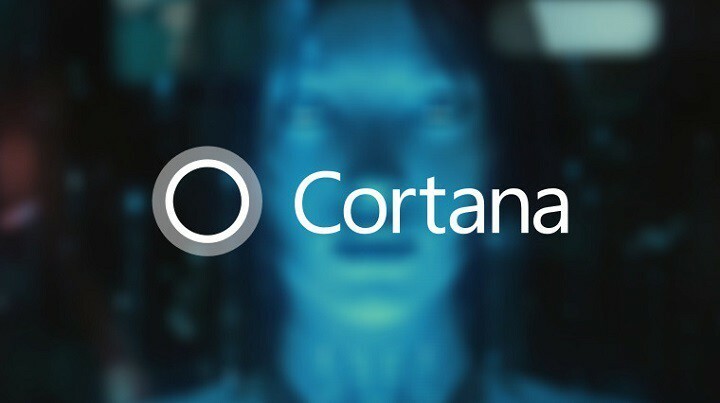תוכנה זו תשמור על מנהלי ההתקנים שלך, ובכך תשמור עליך מפני שגיאות מחשב נפוצות ותקלות חומרה. בדוק את כל הנהגים שלך כעת בשלושה שלבים פשוטים:
- הורד את DriverFix (קובץ הורדה מאומת).
- נְקִישָׁה התחל סריקה למצוא את כל הנהגים הבעייתיים.
- נְקִישָׁה עדכן מנהלי התקנים כדי לקבל גרסאות חדשות ולהימנע מתקלות במערכת.
- DriverFix הורד על ידי 0 קוראים החודש.
אם התקנת את Windows 10 במחשב שלך, ללא ספק תבחין בקיומו של הקול של מיקרוסופט עצמה - קורטנה, שהיא בעצם מזכירה פרטית דיגיטלית מנוהלת.
כיצד ניתן להתקין ולהשתמש בחבילות שפה של Cortana ב- Windows 10?
כל עוד אתה שמח לבחור את השגרה המקוונת שלך, Cortana יכול להיות מכשיר, עם יכולת לבצע חיפושים באינטרנט, להגדיר תזכורות, לנסות למצוא יישומים ולפרסם מיילים.
היא לא מוגבלת לכך והיא יכולה לעשות הרבה יותר מהדברים האלה. שפת ברירת המחדל של Cortana היא אנגלית בריטית.
היא מסוגלת לדבר ולהבין שפות שונות פרט לכך גם.
לכל אחת מהשפות שהיא מדברת, היא מסוגלת להתאים לא רק את עיצוב הדיבור שלה ואת הדיבור שלה.
בנוסף, היא מספקת מידע מסקרן למשתמש, כגון סרטים, פעילויות פוליטיות, ספורט ולעתים אף עסקאות משותפות.
ברגע שהחלונות מופעלים על ידך, תוכל להבחין בקורטנה שם.
במאמר זה היום, אנו נעזור לך בהגדרת Cortana למקרה שעדיין לא עשית זאת. קרא את המדריך שלנו להבנת כל הפעולות הדרושות:
אילו שפות קורטנה מבינה?
אמנם קורטנה תיהפך פונקציונלית יותר עם שפות חדשות שנוספו לידע שלה, אך בינתיים היא מסוגלת לדבר ולהבין את השפות המפורטות להלן:
- אנגלית אמריקאית
- אִיטַלְקִית
- אנגלית בריטית
- גֶרמָנִיָת
- צָרְפָתִית
- ספרדית
- מנדרינית
- הרבה יותר שפות
>>אתה יכול להוריד חבילות שפה עבור Windows דרך חנות Microsoft
שימוש ב- Cortana ב- Windows 10: בדוק את אפשרויות השפה שלך
- חלק מהלקוחות הבריטים (אנשי הממלכה המאוחדת) חווים כרגע בעיות בהפעלת קורטנה. זה עשוי להיות בעיה בתצורות המצגת. ודא שתצורות השפה מוגדרות לבריטניה לפני שתתחיל להתקין את המזכירה האלקטרונית של מיקרוסופט.
- כדי לבדוק את תצורות השפה שלך, חפש אפשרות אזור ושפה. למטה תהיה לך אפשרות לבחור את האזור. וודא שהאפשרות מוגדרת לבריטניה או לכל שפה אחרת שתרצה. ממש מתחתיה, תוכלו למצוא אפשרויות עבור שפות.

- אם האנגלית הבריטית אינה שם, תצטרך לכלול אותה כבחירה בשפה, תחילה. כדי לעשות זאת, לחץ על 'הוסף שפה' ובחר באנגלית (בריטניה) מתוכו ובחר באפשרות הורדת שפה ודיבור.

- זה יתקין את החבילה עבורך. באמצעות השפה הבריטית שהורדה, עבור לחלונית זמן ושפה ובחר בכרטיסיית הדיבור. כאן תוכל לשנות את שפת ברירת המחדל שלך לאנגלית (בריטניה) המשמשת את המחשב האישי שלך.
>>כך ניתן לתקן את שגיאת Windows 10 Pack Pack 0x800f0954
הגדר את Cortana והתחל להשתמש בה
- בפעם הראשונה כשאתה משתמש באפשרות החיפוש של Windows 10, תמצא אפשרות להפעיל את Cortana.. אם לא קיבלת, הקלד את המילה 'Cortana' בתיבת החיפוש ובחר 'אני נמצא'.
- תעמוד בפני פרטים אודות המידע ש- Cortana יכולה לאסוף לאחר שחשפת את הבחירה להציג ב- Cortana. אם לא נעים לך עם מיקרוסופט לאסוף מידע על היסטוריית הבדיקות שלך ורקע האזור, יש לך אפשרות לכבות אותו.

- Cortana מספקת לך אפשרות להוסיף את הכותרת שלך יחד עם תחומי עניין מותאמים אישית.
- הוא מציע כיול מיקרופון קצר אם תבחר בסמל המיקרופון שנמצא בסרגל החיפוש.
- לאחר שהגדרת את המיקרופון, Cortana מוכנה לשימוש. אך כאשר אתה מעדיף לשנות את סוג Cortana, עבור לסרגל החיפוש ובחר בתוצאה הראשונה המוצגת, 'הגדרות Cortana וחיפוש'.
>>Microsofts מבטל את החיפוש ואת Cortana ב- Windows 10 v1901
טיפ בונוס: גרמו לקורטנה להגיב ל'היי קורטנה 'ב- Windows 10

- פתח את תפריט ההתחלה והקלד "Cortana" ואז לחץ על תוצאת החיפוש העליונה ביותר שתקבל. לאחר מכן בחר "שוחח עם Cortana".

- לאחר הגעת לשם, סובב את המחוון לצד השני לצד האפשרות שאומר, "תן לקורטנה להגיב כשאומרים 'היי קורטנה’”. אתה יכול אפילו להפעיל ולכבות את Cortana כאן.

קרא גם:
- כיצד לתקן משהו השתבש בהודעת שגיאה ב- Cortana
- תיקון מלא: Cortana לא מכבה ב- Windows 10
- תיקון: תזכורות Cortana אינן פועלות ב- Windows 10
- תיקון: לא ניתן להפעיל את Cortana ב- Windows 10